Postavke ispisa s memorijskog medija
Postavke ispisa s memorijskog medija možete upotrijebiti za odabir papira koji će se koristiti, postavljanje obostranog ispisa i konfiguriranje drugih postavki. Možete i aktivirati prikaz zaslona s postavkama pojedinosti kako biste podesili kvalitetu slike i konfigurirali druge detaljne postavke ispisa.
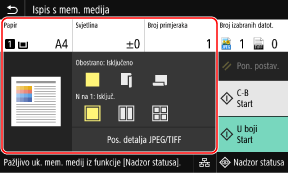
* Za početak ispisa odaberite boju za ispis pritiskom na [Start C-B] ili [Start U boji].
[Papir]
Odaberite papir koji će se koristiti za ispis.
Odaberite izvor papira u koji je umetnut papir koji će se upotrebljavati pa pritisnite [Zatvori].
* Ako se papir umetnut u izvor papira ne podudara s postavkama za veličinu ili vrstu papira, postavke papira možete promijeniti u odjeljku [Promijeni postavke papira].
Odaberite papir koji će se koristiti za ispis.
Odaberite izvor papira u koji je umetnut papir koji će se upotrebljavati pa pritisnite [Zatvori].
* Ako se papir umetnut u izvor papira ne podudara s postavkama za veličinu ili vrstu papira, postavke papira možete promijeniti u odjeljku [Promijeni postavke papira].
[Svjetlina]
Prilagodite svjetlinu ispisane slike.
Povucite klizač ulijevo ili udesno da biste prilagodili svjetlinu pa pritisnite [Zatvori].
Pritisnite [+] da biste povećali svjetlinu i [-] da biste je smanjili.
Prilagodite svjetlinu ispisane slike.
Povucite klizač ulijevo ili udesno da biste prilagodili svjetlinu pa pritisnite [Zatvori].
Pritisnite [+] da biste povećali svjetlinu i [-] da biste je smanjili.
[Broj primjeraka]
Definirajte broj primjeraka koje treba ispisati.
Pomoću numeričkih tipki unesite broj kopija pa pritisnite [Zatvori].
Definirajte broj primjeraka koje treba ispisati.
Pomoću numeričkih tipki unesite broj kopija pa pritisnite [Zatvori].
[Obostrani ispis]
Pomoću gumba odaberite želite li koristiti obostrani ispis.
Pomoću gumba odaberite želite li koristiti obostrani ispis.

|
Ispisuje na jednu stranu.
|

|
Ispisuje na obje strane papira s istom gornjom i donjom orijentacijom na prednjoj i stražnjoj strani.
Ispisane stranice otvaraju se vodoravno nakon uvezivanja papira. 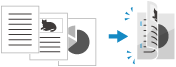
|

|
Ispisuje na obje strane papira s obrnutom gornjom i donjom orijentacijom na prednjoj i stražnjoj strani.
Ispisane stranice otvaraju se okomito nakon uvezivanja papira. 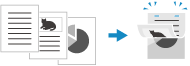
|
[N na 1] (PDF ili JPEG datoteka)
Definirajte želite li smanjiti veličinu dokumenta sastavljenog od više stranica i rasporediti stranice na jednoj strani lista papira.
Značajka N na 1 praktična je ako želite uštedjeti na papiru ispisom na manji broj listova papira nego što ih sadrži izvornik.
Pomoću gumba odaberite broj stranica koje želite kombinirati.
Definirajte želite li smanjiti veličinu dokumenta sastavljenog od više stranica i rasporediti stranice na jednoj strani lista papira.
Značajka N na 1 praktična je ako želite uštedjeti na papiru ispisom na manji broj listova papira nego što ih sadrži izvornik.
Pomoću gumba odaberite broj stranica koje želite kombinirati.

|
Stranice se ne kombiniraju.
|

|
Dokument od 2 stranice kombinira se na jednoj strani lista papira.
|

|
Dokument od 4 stranice kombinira se na jednoj strani lista papira.
|

|
Dokument od 8 stranica kombinira se na jednoj strani lista papira. (samo PDF datoteke)
|
* Ako je riječ o PDF datoteci, možete ispisati 9 ili 16 stranica dokumenta na jednu stranu jednog lista papira tako da odaberete mogućnost [N na 1] na zaslonu s postavkama detalja. Zaslon [Postavljanje detalja za PDF]
[Postavljanje detalja za PDF]/[Pos. detalja JPEG/TIFF]
Podesite kvalitetu slike i konfigurirajte druge detaljne postavke ispisa.
Zaslon [Postavljanje detalja za PDF]
Zaslon [Postavljanje detalja JPEG/TIFF]
Podesite kvalitetu slike i konfigurirajte druge detaljne postavke ispisa.
Zaslon [Postavljanje detalja za PDF]
Zaslon [Postavljanje detalja JPEG/TIFF]

|
Ispis bez promjene postavkiMožete mijenjati zadane postavke ispisa s memorijskog medija. Promjena zadanih postavki
|
Zaslon [Postavljanje detalja za PDF]
Na ovom zaslonu konfigurirajte detaljne postavke ispisa PDF datoteka, poput stranica koje treba ispisati i podešavanja kvalitete slike.
Da bi se zaslon prikazao, pritisnite [Post. detalja za PDF] na zaslonu postavki ispisa s memorijskog medija.
Da bi se zaslon prikazao, pritisnite [Post. detalja za PDF] na zaslonu postavki ispisa s memorijskog medija.
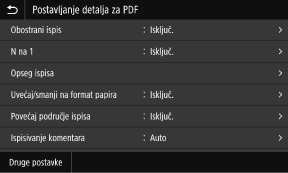
[Obostrani ispis]
Odredite želite li obostrani ispis. Kada koristite obostrani ispis, odaberite kako se ispisane stranice otvaraju nakon uvezivanja papira.
* To je ista postavka kao i [Obostrani ispis] na zaslonu postavki ispisa s memorijskog medija.
Odredite želite li obostrani ispis. Kada koristite obostrani ispis, odaberite kako se ispisane stranice otvaraju nakon uvezivanja papira.
* To je ista postavka kao i [Obostrani ispis] na zaslonu postavki ispisa s memorijskog medija.
|
[N na 1]
Definirajte želite li smanjiti veličinu dokumenta sastavljenog od više stranica i rasporediti stranice na jednoj strani lista papira. Kada kombinirate stranice, pomoću gumba odaberite broj stranica koje želite kombinirati. |
|
Primjer: Kada kombinirate dokument od četiri stranice na jedan list papira,
odaberite [4 na 1]. |
|
* To je ista postavka kao i [N na 1] na zaslonu postavki ispisa s memorijskog medija. No mogućnosti [9 na 1] i [16 na 1] dostupne su samo za [N na 1] na zaslonu [Postavljanje detalja za PDF].
|
[Opseg ispisa]
Ispišite sve stranice ili odredite raspon stranica za ispis. Kada navodite raspon stranica, pritisnite [Navedene stranice] i unesite početnu i završnu stranicu.
Ispišite sve stranice ili odredite raspon stranica za ispis. Kada navodite raspon stranica, pritisnite [Navedene stranice] i unesite početnu i završnu stranicu.
[Uvećaj/smanji na format papira]
Odredite hoće li se dokumenti povećavati ili smanjivati da bi se prilagodili papiru koji se upotrebljava za ispis.
* Dokument se povećava ili smanjuje uz očuvanje proporcija.
Odredite hoće li se dokumenti povećavati ili smanjivati da bi se prilagodili papiru koji se upotrebljava za ispis.
* Dokument se povećava ili smanjuje uz očuvanje proporcija.
[Povećaj područje ispisa]
Odredite hoće li se područje ispisa proširiti do ruba papira, bez ostavljanja margina.
* Kada se postavka [Povećaj područje ispisa] postavi na [Uključ.], može se dogoditi da se dio ruba ispisane slike ne ispiše ili da se papir djelomično zamrlja.
Odredite hoće li se područje ispisa proširiti do ruba papira, bez ostavljanja margina.
* Kada se postavka [Povećaj područje ispisa] postavi na [Uključ.], može se dogoditi da se dio ruba ispisane slike ne ispiše ili da se papir djelomično zamrlja.
|
[Ispisivanje komentara]
Odredite hoće li se ispisivati komentari u PDF-u. Kada odaberete [Auto], ispisuju se i dokument i komentari*1. *1 Vrijedi samo za komentare određene za ispis u PDF datoteci.
|
[Poboljšanje linije]
Odredite hoće li debljina tankih crta u dokumentu biti ujednačena.
Kada odaberete [Uključeno (usko)], crte će biti tanje nego uz postavku [Uključeno], no mogu postati previše tanke ili blijede.
Odredite hoće li debljina tankih crta u dokumentu biti ujednačena.
Kada odaberete [Uključeno (usko)], crte će biti tanje nego uz postavku [Uključeno], no mogu postati previše tanke ili blijede.
[Zaporka za otvaranje dokumenta]
Kad ispisujete PDF datoteku zaštićenu lozinkom, unesite lozinku da biste otvorili datoteku.
Kad ispisujete PDF datoteku zaštićenu lozinkom, unesite lozinku da biste otvorili datoteku.
[Druge postavke]
Konfigurirajte i podesite postavke kvalitete slike i druge detaljne postavke ispisa.
Konfigurirajte i podesite postavke kvalitete slike i druge detaljne postavke ispisa.
[Polutonovi]
Odredite način ispisa za reprodukciju polutonova (srednjeg raspona između svjetlijih i tamnijih područja slike). Pojedinosti o postavkama potražite na sljedećim mjestima:
[Polutonovi]
Odredite način ispisa za reprodukciju polutonova (srednjeg raspona između svjetlijih i tamnijih područja slike). Pojedinosti o postavkama potražite na sljedećim mjestima:
[Polutonovi]
|
[Čisti crni tekst]
Odredite hoće li se crni tekst ispisivati pomoću jednobojnog crnog (K) tonera. Ako odredite [Isključ.] u toj postavci, dokumenti se ispisuju u skladu s postavkama u odjeljku [Izlazni profil]. * To se primjenjuje na crni tekst kad su informacije o bojama sljedeće: R = G = B = 0 %
C = M = Y = 100 %
C = M = Y = 0 %, K= 100 %
|
[Crni gornji otisak]
Odredite hoće li se upotrebljavati preklapajući ispis (ispis boja jedne povrh druge) kad se crni tekst pojavljuje na obojenoj pozadini ili ilustraciji. Pojedinosti o postavkama potražite na sljedećim mjestima:
[Crni gornji otisak]
Odredite hoće li se upotrebljavati preklapajući ispis (ispis boja jedne povrh druge) kad se crni tekst pojavljuje na obojenoj pozadini ili ilustraciji. Pojedinosti o postavkama potražite na sljedećim mjestima:
[Crni gornji otisak]
[Izvorni RGB profil]
Prilikom ispisa RGB podataka odaberite odgovarajući profil u skladu s monitorom koji koristite. Pojedinosti o postavkama potražite na sljedećim mjestima:
[Izvorni RGB profil]
Prilikom ispisa RGB podataka odaberite odgovarajući profil u skladu s monitorom koji koristite. Pojedinosti o postavkama potražite na sljedećim mjestima:
[Izvorni RGB profil]
[Profil CMYK simulacije]
Odaberite cilj simulacije prilikom ispisa CMYK podataka. Na temelju te simulacije uređaj konvertira CMYK podatke u CMYK model boja ovisan o uređaju. Pojedinosti o postavkama potražite na sljedećim mjestima:
[Profil CMYK simulacije]
Odaberite cilj simulacije prilikom ispisa CMYK podataka. Na temelju te simulacije uređaj konvertira CMYK podatke u CMYK model boja ovisan o uređaju. Pojedinosti o postavkama potražite na sljedećim mjestima:
[Profil CMYK simulacije]
[Koristi profil nijansi sive]
Definirajte želite li sive podatke pretvoriti u CMYK podatke pomoću profila nijansi sive boje na uređaju.
* Čak i ako se odabere Uključ., podaci se ispisuju korištenjem samo jednobojnog crnog (K) tonera, ovisno o postavci [Izlazni profil] ili [Čisti crni tekst].
Definirajte želite li sive podatke pretvoriti u CMYK podatke pomoću profila nijansi sive boje na uređaju.
* Čak i ako se odabere Uključ., podaci se ispisuju korištenjem samo jednobojnog crnog (K) tonera, ovisno o postavci [Izlazni profil] ili [Čisti crni tekst].
[Izlazni profil]
Odaberite odgovarajući profil podataka za ispis. Pojedinosti o postavkama potražite na sljedećim mjestima:
[Izlazni profil]
Odaberite odgovarajući profil podataka za ispis. Pojedinosti o postavkama potražite na sljedećim mjestima:
[Izlazni profil]
[Način uparivanja]
Odaberite element koji će imati prioritet prilikom usklađivanja boja u kojem se koristi [Izvorni RGB profil]. Pojedinosti o postavkama potražite na sljedećim mjestima:
[Način uparivanja]
Odaberite element koji će imati prioritet prilikom usklađivanja boja u kojem se koristi [Izvorni RGB profil]. Pojedinosti o postavkama potražite na sljedećim mjestima:
[Način uparivanja]
[Kompozitni gornji otisak]
Odredite hoće li se CMYK podaci preklapati pri ispisu kao kompozitni izlaz.
Ako odredite [Isključ.] u toj postavci, slika će se ispisati kao da preklapajući ispis nije određen.
* Preklapajući se ispis ne upotrebljava za posebne boje čak ni ako je tu određeno [Uključ.].
Odredite hoće li se CMYK podaci preklapati pri ispisu kao kompozitni izlaz.
Ako odredite [Isključ.] u toj postavci, slika će se ispisati kao da preklapajući ispis nije određen.
* Preklapajući se ispis ne upotrebljava za posebne boje čak ni ako je tu određeno [Uključ.].
[Pretvorba u sive tonove]
Odredite metodu konverzije pri crno-bijelom ispisu podataka u boji. Pojedinosti o postavkama potražite na sljedećim mjestima:
[Pretvorba u sive tonove]
Odredite metodu konverzije pri crno-bijelom ispisu podataka u boji. Pojedinosti o postavkama potražite na sljedećim mjestima:
[Pretvorba u sive tonove]
[Kvaliteta ispisa]
Podesite kvalitetu ispisa, poput gustoće i razlučivosti, u skladu s dokumentom i namjenom ispisa.
Podesite kvalitetu ispisa, poput gustoće i razlučivosti, u skladu s dokumentom i namjenom ispisa.
[Gustoća]
Prilagodite gustoću tonera za svaku boju tijekom ispisa.
Preciznija prilagodba može se provesti prilagođavanjem razine tri područja gustoće za svaku boju u odjeljku [Fino podešav.].
Preciznija prilagodba može se provesti prilagođavanjem razine tri područja gustoće za svaku boju u odjeljku [Fino podešav.].
* Ako je [Ušteda tonera] postavljena na [Uključ.], nije moguće podesiti gustoću tonera.
[Ušteda tonera]
Odredite želite li ispis uz uštedu tonera.
Za ispis nakon provjere rasporeda i izgleda, kao npr. prije ispisivanja velikog zadatka, odaberite [Uključ.].
Za ispis nakon provjere rasporeda i izgleda, kao npr. prije ispisivanja velikog zadatka, odaberite [Uključ.].
[Gradacija]
Odredite način obrade koji će se upotrebljavati za reprodukciju gradacije.
Kada odaberete [Visoko 2], ispis se izvodi gradacijom finijom od one za postavku [Visoko 1].
Kada odaberete [Visoko 2], ispis se izvodi gradacijom finijom od one za postavku [Visoko 1].
* Ta je postavka dostupna samo kada je [Razlučivost] postavljena na [600 dpi].
[Gustoća Fino podešavanje]
Prilagođava gustoću tankih crta i sitnog teksta. Prilagođava gustoću u slučajevima kada su tanke crte i sitan tekst blijedi kako ispis u cjelini ne bi bio blijed.
* Prilagodba gustoće utječe i na ravnotežu boja te druge objekte osim crta i teksta.
* Ta je postavka dostupna samo kada je [Razlučivost] postavljena na [1200 dpi].
[Razlučivost]
Odredite razlučivost koja će se koristiti za obradu podataka za ispis.
Za ispis u višoj razlučivosti u toj postavci odaberite [1200 dpi].
Za ispis u višoj razlučivosti u toj postavci odaberite [1200 dpi].
[Način poseb. izglađivanja]
Definirajte način ispisa podataka s glatkom doradom. Pojedinosti o postavkama potražite na sljedećim mjestima:
[Način poseb. izglađivanja]
[Način poseb. izglađivanja]
[Korekcija volumena tonera]
Podešava količinu tonera za podatke kao što su tekst i crte kako se ne bi premašila granična vrijednost za uređaj. Pojedinosti o postavkama potražite na sljedećim mjestima:
[Korekcija volumena tonera]
[Korekcija volumena tonera]
[Kontrola linije]
Definirajte način obrade radi reprodukcije crta. Pojedinosti o postavkama potražite na sljedećim mjestima:
[Kontrola linije]
[Kontrola linije]
[Podeš. širine]
Odredite hoće li se ispis teksta i tankih crta prilagoditi kako bi izgledali podebljano.
Ako tu postavku postavite na [Uključ.], odaberite što treba prilagoditi.
Ako tu postavku postavite na [Uključ.], odaberite što treba prilagoditi.
* Kad odaberete [Uključ.], može doći do smanjenja brzine ispisa ili promjene kvalitete slika.
[Napredno izglađivanje]
Odredite obradu kojom će se dobiti glatkiji ispis obrisa za tekst i grafičke elemente (ilustracije izrađene u aplikaciji). Pojedinosti o postavkama potražite na sljedećim mjestima:
[Napredno izglađivanje]
[Napredno izglađivanje]
[Izglađivanje gradacije]
Odredite obradu za kojom će se dobiti glatkiji ispis gradacija na slikama kao što su grafički elementi (ilustracije izrađene u aplikaciji) i bitmapnim slikama. Pojedinosti o postavkama potražite na sljedećim mjestima:
[Izglađivanje gradacije]
[Izglađivanje gradacije]
[Poboljšaj tekst za c-b ispis]
Prilikom crno-bijelog ispisa dokumenta koji sadrži tekst u boji odredite hoće li se gustoća teksta prilagoditi kako bi bio čitkiji.
* Ako u toj postavci odaberete [Isključ.] prilikom crno-bijelog ispisa dokumenta koji sadrži i tekst svijetle boje tekst će se ispisati bljeđe i bit će slabije vidljiv nego kada odaberete [Uključ.].
* Ako tekst izgleda podebljano čak i kad se odabere [Isključ.], odaberite [Napredno izglađivanje] da biste onemogućili efekt izglađivanja.
Zaslon [Postavljanje detalja JPEG/TIFF]
Na ovom zaslonu konfigurirajte detaljne postavke ispisa za JPEG i TIFF datoteke, poput podešavanja kvalitete slike.
Da bi se zaslon prikazao, pritisnite [Pos. detalja JPEG/TIFF] na zaslonu postavki ispisa s memorijskog medija.
Da bi se zaslon prikazao, pritisnite [Pos. detalja JPEG/TIFF] na zaslonu postavki ispisa s memorijskog medija.
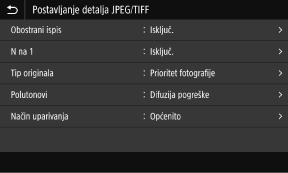
[Obostrani ispis]
Odredite želite li obostrani ispis. Kada koristite obostrani ispis, odaberite kako se ispisane stranice otvaraju nakon uvezivanja papira.
* To je ista postavka kao i [Obostrani ispis] na zaslonu postavki ispisa s memorijskog medija.
Odredite želite li obostrani ispis. Kada koristite obostrani ispis, odaberite kako se ispisane stranice otvaraju nakon uvezivanja papira.
* To je ista postavka kao i [Obostrani ispis] na zaslonu postavki ispisa s memorijskog medija.
|
[N na 1] (JPEG datoteka)
Definirajte želite li smanjiti veličinu slike sastavljene od više stranica i rasporediti stranice na jednoj strani lista papira. Kada kombinirate stranice, pomoću gumba odaberite broj stranica koje želite kombinirati. |
|
Primjer: Kada kombinirate sliku od 4 stranice na jedan list papira
Odaberite [4 na 1]. |
|
* To je ista postavka kao i [N na 1] na zaslonu postavki ispisa s memorijskog medija.
|
[Tip originala]
Odaberite želite li da pri ispisu prioritet ima izglađenost fotografije ili oštrina teksta.
Odaberite želite li da pri ispisu prioritet ima izglađenost fotografije ili oštrina teksta.
[Polutonovi]
Odredite način ispisa za reprodukciju polutonova (srednjeg raspona između svjetlijih i tamnijih područja slike) ovisno o sadržaju slike.
Odredite način ispisa za reprodukciju polutonova (srednjeg raspona između svjetlijih i tamnijih područja slike) ovisno o sadržaju slike.
Ispis slika s finim gradacijama, kao što su fotografije s digitalnih fotoaparata
Postavite na [Gradacija]. Reproducira gradaciju uz finu doradu.
Ispis slika s tankim crtama i sitnim tekstom, kao što su CAD slike
Postavite na [Difuzija pogreške]. Ispisuje tanke crte i sitan tekst u visokoj razlučivosti.
* Kad je postavljeno na [Difuzija pogreške], može doći do slabljenja fiksiranja tonera i stabilnosti teksture.
[Način uparivanja]
Odaberite način korekcije tonova boja pri ispisu.
Kad odaberete [Živopisna slika], ton boje korigira se kako bi bio dublji i živopisniji nego pri postavci [Općenito].
Odaberite način korekcije tonova boja pri ispisu.
Kad odaberete [Živopisna slika], ton boje korigira se kako bi bio dublji i živopisniji nego pri postavci [Općenito].